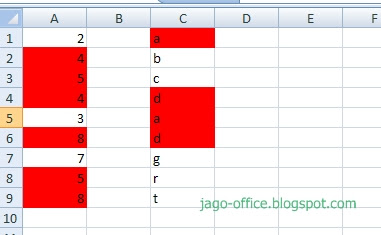Macro Excel VBA sebagai pengganti conditional formating. Pada tutorial kali ini saya akan membahas bagaimana cara membuat macro untuk data yang ganda yang biasa Anda gunakan adalah conditional formating namun kali ini saya akan membuat macro vba untuk menandai atau mewarnai data yang dianggap ganda.
Memberi Tanda Ganda pada Excel Terbaru
Macro Excel || Memberi Tanda Ganda pada Excel Terbaru
Nah, bagaimana mensiasati data ganda tersebut menggunakan macro? baiklah inilah script macro vba untuk memberi tanda dengan warna jika terjadi data yang diinput adalah ganda
'Macro excel | Menandai Data ganda
'www.jago-office.blogspot.com
'Yatna Supriyatna
Sub DataGanda()
With Selection
.FormatConditions.Delete
.FormatConditions.AddUniqueValues
.FormatConditions(1).DupeUnique = xlDuplicate
.FormatConditions(1).Interior.Color = RGB(255, 0, 0)
End With
End Sub
Cara Memberi Tanda Ganda pada Excel Terbaru
- Klik menu developer kemudian klik juga View Code ini adalah cara menampilkan visual basic editor
- Langkah kedua Anda double klik ThisWorkbook kemudian ketikkan script vba seperti diatas atau copy paste kan saja scriptnya

- Coba anda ketikkan beberapa data seperti contoh gambar berikut, data yang dianggap ganda akan ditandai dengan warna merah, tetapi jika tidak ganda maka diabaikan saja
Apabila masih kesulitan dalam Memberi Tanda Ganda pada Excel Terbaru maka silahkan saksikan video berikut ini lebih detailnya:
Untuk video tutorial ini akan saya upload nanti kebetulan internetnya lagi lemod, so nunggu normal aja.
Tag :
Macro Excel VBA,
Trik Excel